微软系统中的组策略编辑器可以快速查看以及配置修改组策略设定,但是不少用户升级win11系统后找不到组策略编辑器了,这该怎么办?下面小编就给大家整理了三个解决办法,一起来看看。
win11本地组策略编辑器找不到的三种解决方法
方法一、使用批处理文件启用组策略编辑器
1、首先我们按 Windows + S 键打开 搜索 栏,然后在其中输入 Notepad并点击关联性最高的结果以运行它。
2、然后输入或粘贴以下批处理文件代码,接着单击左上角的文件并选择另存为选项:
@echo off
pushd“%~dp0”
dir /b %SystemRoot%\servicing\Packages\Microsoft-Windows-GroupPolicy-ClientExtensions-Package~3*.mum>List.txt
dir /b %SystemRoot%\servicing\Packages\Microsoft-Windows-GroupPolicy-ClientTools-Package~3*.mum>>List.txt
for /f %%i in(‘findstr /i 。 List.txt 2^>nul’)do dism /online /norestart /add-package:“%SystemRoot%\servicing\Packages\%%i”
pause
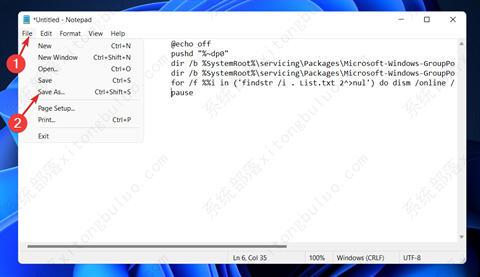
3、接下来,从保存类型下拉菜单中选择所有文件选项,在文件名文本框中输入组策略 Editor.bat,然后选择桌面以将文件保存在那里。
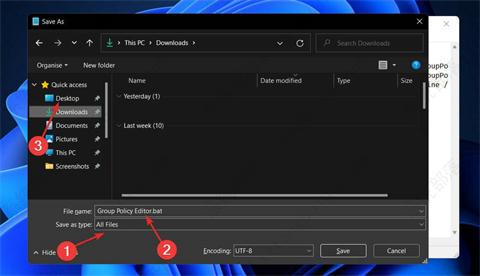
4、此后,右键单击保存在桌面上的组策略编辑器批处理文件,然后选择以管理员身份运行。这时将出现一个命令提示符窗口。等到它提示 100% 再继续。在关闭该窗口之前,请保障这步操作已正确完成。
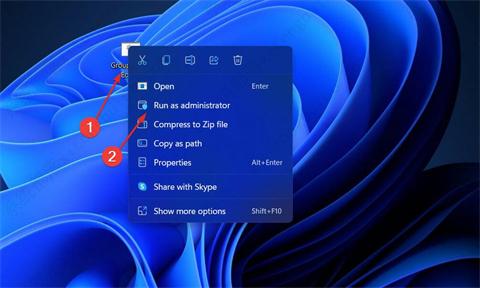
方法二、通过命令提示符启用组策略编辑器
1、首先我们按下 Windows + S 键打开 搜索 栏,然后在其中输入 cmd 并右键点击关联性最高的结果以管理员身份运行它。
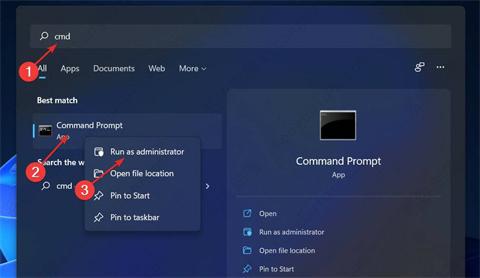
2、现在键入或粘贴以下命令并Enter在每个命令后按:
FOR %F IN(“%SystemRoot%\servicing\Packages\Microsoft-Windows-GroupPolicy-ClientTools-Package~.mum”)DO (DISM /Online /NoRestart /Add-Package:“%F” )
FOR %F IN(“%SystemRoot%\servicing\Packages\Microsoft-Windows-GroupPolicy-ClientExtensions-Package~.mum”)DO(
DISM /Online /NoRestart /Add-Package:“%F”)
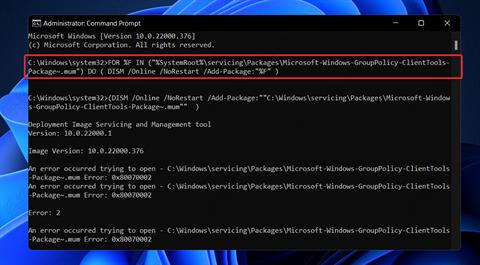
3、当进程完成并达到 100%,您就可以关闭命令提示符窗口并再次尝试开启 Gpedit.msc。
方法三、更新视窗
1、同样的按 Windows + I 键打开 设置 应用程序,然后点击选择左侧面板中的Windows 更新。
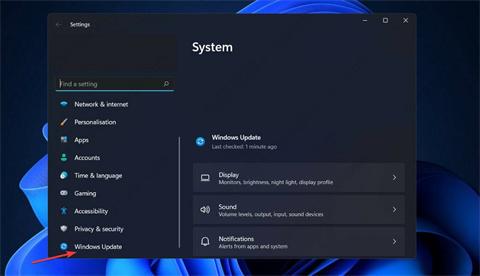
2、如果您有任何新更新要下载,请点击选择“立即 安装”选择并等待该过程完成,不然就单击“检查更新”选项。xitongbuluo.com
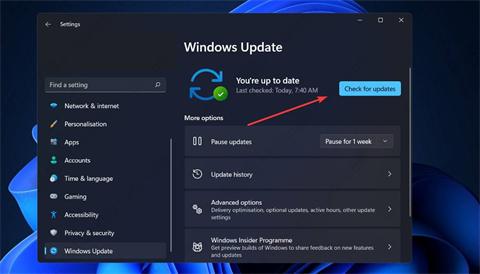










 文章介绍了在Win11系统中如果找不到组策略编辑器的三种解决办法,包括使用批处理文件启用、通过命令提示符启用和更新Windows系统。用户可以通过这些方法来恢复和使用组策略编辑器。
文章介绍了在Win11系统中如果找不到组策略编辑器的三种解决办法,包括使用批处理文件启用、通过命令提示符启用和更新Windows系统。用户可以通过这些方法来恢复和使用组策略编辑器。
















 5327
5327

 被折叠的 条评论
为什么被折叠?
被折叠的 条评论
为什么被折叠?








